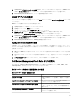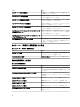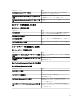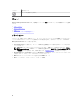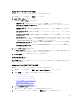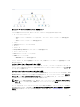Users Guide
相関関係の有効化
相関関係の有効化 属性を有効にするには、次の手順を実行します。
1. OpsMgr コンソールを立ち上げます。
2. ナビゲーションペインで、オーサリング をクリックします。
3. オーサリング タブで、 管理パックオブジェクト → オブジェクト検出 とクリックします。
4. 画面上部にある スコープ をクリックします。
スコープ管理パックオブジェクト 画面が表示されます。
5. すべてのターゲットを表示 オプションを選択して、検索: フィールドに Dell と入力します。
6. チーミングされたネットワークインタフェースインスタンス(ベーシック) および チーミングされたネ
ットワークインタフェースインスタンス(エンリッチ) オプションを選択して OK をクリックします。
7. Dell Windows サーバー物理関係およびチーミングされた関係の検出ルール → 上書き → オブジェクト検
出の上書き → クラスの全オブジェクト:チーミングされたネットワークインタフェースインスタンス
(エンリッチ)を右クリックし、 とクリックします。
プロパティの上書き ページが表示されます。
8. 相関関係の有効化 を選択して、上書き値 を True に設定し、OK をクリックします。
ダイアグラムビューにあるネットワークインタフェースのステータスロールアップは、ネットワークインタ
フェース グループレベルまでのみが表示されます。例えば、Dell システムの残りのコンポーネントが正常で、
1 つのみ、または複数のネットワークインタフェースが重要または非重要状態である場合、Dell サーバーによ
って正常アイコンが表示され、ネットワークインタフェース グループによって重要または警告アイコンが表
示されます。
図 2. ネットワークインタフェースのダイアグラムビュー
ネットワークインタフェースグループから Dell サーバーへの正常性ロールアップの有効化
サーバーレベルでの状態ロールアップを表示するには、ネットワークインタフェースグループから Dell サー
バーへの正常性ロールアップ 依存性監視を有効化する必要があります。
監視を有効化するには、次の手順を実行します。
1. OpsMgr コンソールを立ち上げます。
2. ナビゲーションペインで、オーサリング をクリックします。
3. 左ペインで 監視 をクリックし、ネットワークインタフェースグループ監視 を選択します。
4. エンティティ正常性 → 可用性 とクリックします。
30